
Quando você fecha a tampa do seu MacBook, ele entra no modo de espera. Não há nenhuma configuração do sistema que você possa ajustar e nenhum comando que você possa executar para alterar isso. Mas há uma grande exceção a essa regra e outro programa de terceiros que dá a você o controle.
Nós dissemos a você como evite que seu Mac adormeça , mas isso é um pouco diferente. Digamos que você queira que seu MacBook funcione enquanto está fechado, para que possa liberar espaço na mesa ou deixá-lo como um servidor em execução para acesso remoto. Você tem duas opções.
Sem software de terceiros: conecte um monitor externo
Por padrão, o seu MacBook irá hibernar assim que você fechar a tampa. Mas há uma exceção, como a Apple explica aqui . Para resumir, o seu MacBook permanecerá ativo enquanto estiver fechado se:
- A fonte de alimentação está conectada e
- Um monitor externo está conectado e
- Um mouse e teclado externos estão conectados. USB e Bluetooth funcionam.
Se você tem tudo isso, pode fechar o laptop sem que ele entre no modo de espera, transformando-o em um computador desktop improvisado. Se você tem uma tela grande ocupando toda a sua mesa, esta é provavelmente a melhor maneira de usar o seu MacBook.
Se o seu Mac estiver executando o macOS 10.7 (Lion) ou posterior, você pode simplesmente abrir o MacBook para reativar a tela. Se você estiver usando uma versão anterior do macOS, como 10.6 (Snow Leopard) ou anterior, isso não funcionará. Não entre em pânico: você só precisa colocar seu Mac para hibernar, desconectar a tela, fechá-la e abri-la.
Sem um monitor externo: use o InsomniaX
E se você quiser manter o seu MacBook funcionando fechado sem conectar um monitor externo e entradas? Você precisará de algum tipo de programa de terceiros para fazer isso. Nós recomendamos InsomniaX , um programa gratuito executado na barra de menus. Baixe o aplicativo e você terá um arquivo .TGZ.
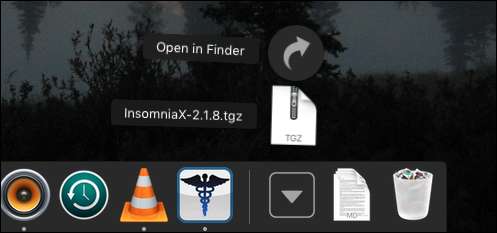
Você precisará instale o Unarchiver para abrir esse arquivo compactado e revelar o próprio aplicativo.
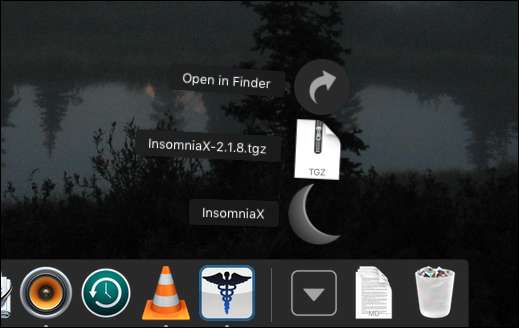
Para instalar o InsomniaX, arraste o programa para a pasta Aplicativos. Execute o programa e você o encontrará na barra de menu.

Quando a opção “Desativar suspensão da tampa” estiver marcada, você poderá fechar o MacBook sem que ele entre em suspensão. Se tudo o que você deseja fazer é fechar o MacBook e deixá-lo funcionando, a coisa mais fácil a fazer é apenas marcar essa opção. “Disable Idle Sleep”, por sua vez, impedirá que seu Mac adormeça, da mesma forma programas como Anfetamina ou Cafeína fazem .
Abaixo disso, você encontrará a opção de desativar o sono com tampa ou ocioso por um determinado período de tempo. Clique nessas opções e uma janela com um controle deslizante será aberta.
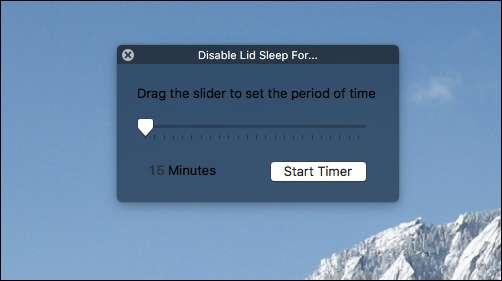
Escolha por quanto tempo deseja que seu Mac fique acordado e pronto. Se você deseja apenas que seu Mac fique acordado por tempo suficiente para terminar um download ou reproduzir um álbum específico, esta pode ser uma boa opção para você.
Você encontrará mais algumas opções em “Preferências”.
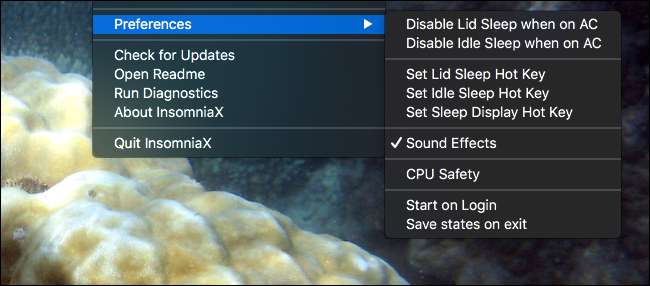
Por exemplo, você pode desativar especificamente o modo de hibernar quando a tampa estiver fechada se a fonte de alimentação estiver conectada. A função “CPU Safety” permitirá que seu Mac adormeça no caso de potencial superaquecimento. Você também pode definir atalhos de teclado para acionar a tampa e o modo de espera inativo.
É sobre isso! Para a maior parte, eu recomendo que você simplesmente abra o InsomniaX quando quiser que seu Mac permaneça ativo enquanto estiver fechado, e não o abra de outra forma. O aplicativo é passivo, o que significa que suas configurações não serão lembradas quando você reiniciar o Mac e abrir o InsomniaX novamente.







